综合
搜 索
- 综合
- 软件
- 系统
- 教程
笔者解决win10系统提示0x80004005错误的步骤
发布日期:2019-11-29 作者:深度系统官网 来源:http://www.52shendu.com
今天小编分享一下win10统出现提示0x80004005错误问题的处理方法,在操作win10电脑的过程中常常不知道怎么去解决win10系统提示0x80004005错误的问题,有什么好的方法去处理win10系统提示0x80004005错误呢?今天本站小编教您怎么处理此问题,其实只需要1、按快捷键windows+x组合键,在打开的菜单中选择并点击命令提示符(管理员)选项,如图: 2、在命令提示符窗口中输入字符串regsvr32 softpub.dll回车,弹出dllRegisterserver在softpub.dll已成功窗口,点击确定。如图:就可以完美解决了。下面就由小编给你们具体详解win10系统提示0x80004005错误的图文步骤:
1、按快捷键windows+x组合键,在打开的菜单中选择并点击命令提示符(管理员)选项,如图:
1、按快捷键windows+x组合键,在打开的菜单中选择并点击命令提示符(管理员)选项,如图:
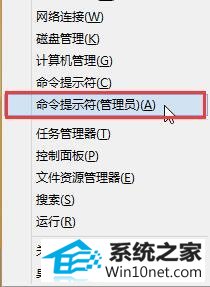
2、在命令提示符窗口中输入字符串regsvr32 softpub.dll回车,弹出dllRegisterserver在softpub.dll已成功窗口,点击确定。如图:
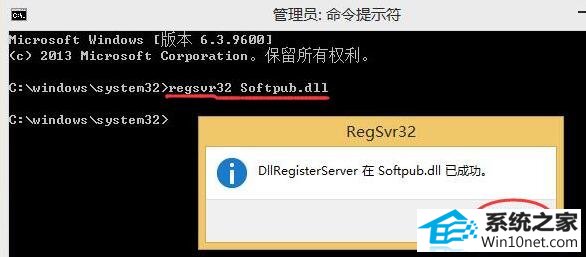
3、继续输入字符串regsvr32 wintrust.dll并回车,弹出dllRegisterserver在wintrust.dll已成功提醒框,点击确定,如图:
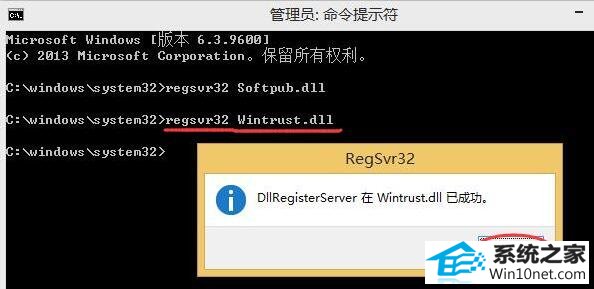
4、最后再输入字符串regsvr32 initpki.dll回车,弹出dllRegisterserver在regsvr32 initpki.dll已成功的窗口,点击确定即可,如图:

栏目专题推荐
系统下载排行
- 1萝卜家园win11免激活64位不卡顿优良版v2021.10
- 2萝卜家园Windows7 64位 热门2021五一装机版
- 3深度技术Win10 精选装机版64位 2020.06
- 4深度系统 Ghost Win7 32位 安全装机版 v2019.06
- 5萝卜家园Win7 旗舰装机版 2020.12(32位)
- 6番茄花园Windows10 32位 超纯装机版 2020.06
- 7系统之家Win7 64位 珍藏装机版 2020.11
- 8电脑公司Win10 完整装机版 2021.03(32位)
- 9电脑公司win7免激活64位通用旗舰版v2021.10
- 10深度系统 Ghost Xp SP3 稳定装机版 v2019.03
